techne
Administrator
Οι αφαιρούμενες μονάδες USB σάς επιτρέπουν να μεταφέρετε εύκολα τα αρχεία από το ένα σύστημα στο άλλο. Όταν συνδέετε μια μονάδα USB στη θύρα USB του συστήματός σας, την τοποθετεί αυτόματα. Στο Linux, προσαρτάται συνήθως στον κατάλογο "/media" και μπορεί να προσπελαστεί χρησιμοποιώντας τη Διαχείριση αρχείων. Ωστόσο, σε ορισμένα σενάρια, το σύστημά σας ενδέχεται να μην προσαρτήσει αυτόματα τη μονάδα USB αφού τη συνδέσετε και θα σας ζητηθεί να την τοποθετήσετε χειροκίνητα για να μεταφέρετε τα αρχεία μεταξύ των συστημάτων.
Σε αυτήν την ανάρτηση, θα περιγράψουμε πώς μπορείτε να τοποθετήσετε μια μονάδα USB σε ένα λειτουργικό σύστημα Debian σε περίπτωση που δεν εντοπιστεί αυτόματα από το σύστημα.
Χρησιμοποιούμε το Debian 11 OS για να περιγράψουμε τη διαδικασία που αναφέρεται σε αυτό το άρθρο. Αυτή η διαδικασία ισχύει και για τις προηγούμενες εκδόσεις του Debian.
Τοποθέτηση μονάδας USB
Βήμα 1: Συνδέστε τη μονάδα USB σε οποιαδήποτε από τις διαθέσιμες θύρες USB στον υπολογιστή σας.
Βήμα 2: Μόλις συνδέσετε τη μονάδα USB, ελέγξτε το όνομα της μονάδας USB και τη μονάδα τύπου συστήματος αρχείων που χρησιμοποιείται. Για να το κάνετε αυτό, ξεκινήστε την εφαρμογή τερματικού στο Debian 11 OS σας και εκδώστε την ακόλουθη εντολή:
Θα λάβετε μια έξοδο παρόμοια με αυτή στο παρακάτω στιγμιότυπο οθόνης. Κάντε κύλιση προς τα κάτω στην έξοδο και θα δείτε τη μονάδα USB σας πιθανώς στο τέλος της εξόδου με την ένδειξη sda, sdb, sdc, sdd, κ.λπ. Σημειώστε το όνομα της μονάδας USB και του συστήματος αρχείων, καθώς μπορεί να το χρειαστείτε αργότερα. Στο σενάριό μας, το όνομα της μονάδας USB είναι “/dev/sdb1” και το σύστημα αρχείων είναι “FAT32”.

Βήμα 3: Το επόμενο βήμα είναι να δημιουργήσετε έναν κατάλογο που χρησιμεύει ως σημείο προσάρτησης για τη μονάδα USB. Για να δημιουργήσετε τον κατάλογο του σημείου προσάρτησης, εκδώστε την ακόλουθη εντολή στο τερματικό:
Ας δημιουργήσουμε έναν κατάλογο σημείου προσάρτησης με το όνομα USB στον κατάλογο /media:

Βήμα 4: Στη συνέχεια, για να τοποθετήσετε τη μονάδα USB στο σημείο προσάρτησης που δημιουργήσατε, εκδώστε την ακόλουθη εντολή στο τερματικό:
Στο σενάριό μας, θα προσαρτήσουμε τη μονάδα USB /dev/sdb1 στο σημείο προσάρτησης που δημιουργήσαμε ως /media/USB/. Η εντολή είναι η εξής:

Βήμα 5: Για να επαληθεύσετε εάν η μονάδα USB έχει τοποθετηθεί στο σημείο προσάρτησης με επιτυχία, εκτελέστε την ακόλουθη εντολή:
Στο δικό μας σενάριο, η εντολή θα είναι:
Η έξοδος στο παρακάτω στιγμιότυπο οθόνης δείχνει ότι η μονάδα USB /dev/sdb1 έχει τοποθετηθεί στο σημείο προσάρτησης /media/USB. Σε περίπτωση που η εντολή δεν εμφανίζει έξοδο, σημαίνει ότι η συσκευή δεν είναι τοποθετημένη.

Βήμα 6: Για να εξερευνήσετε την τοποθετημένη μονάδα USB, μετακινηθείτε μέσα στον προσαρτημένο κατάλογο χρησιμοποιώντας την εντολή cd:
Τώρα, μπορείτε να πλοηγηθείτε στους καταλόγους στη μονάδα USB με τον ίδιο τρόπο που κάνετε με τους άλλους καταλόγους στο σύστημα αρχείων σας. Για να καταχωρήσετε τα αρχεία στο USB, χρησιμοποιήστε την εντολή ls.

Μπορείτε επίσης να αποκτήσετε πρόσβαση και να εξερευνήσετε τη μονάδα USB μέσω της Διαχείρισης αρχείων του συστήματός σας.
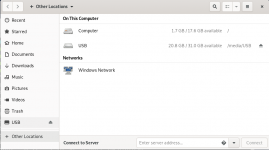
Αυτόματη τοποθέτηση της μονάδας USB στο Debian 11
Μπορείτε επίσης να τοποθετήσετε αυτόματα τη μονάδα USB όταν είναι συνδεδεμένη στο σύστημα. Για να το κάνετε αυτό, επεξεργαστείτε το αρχείο /etc/fstab σε ένα πρόγραμμα επεξεργασίας κειμένου χρησιμοποιώντας την ακόλουθη εντολή:
Προσθέστε την ακόλουθη καταχώρηση στο τέλος του αρχείου, αντικαθιστώντας τα /dev/sdb1 και vfat με το όνομα της συσκευής USB και το σύστημα αρχείων σας:
Στη συνέχεια, αποθηκεύστε και βγείτε από το πρόγραμμα επεξεργασίας κειμένου.
Τώρα, εκτελέστε την ακόλουθη εντολή για να τοποθετήσετε όλες τις συσκευές:
Αυτή η εντολή προσαρτά όλες τις μονάδες USB που έχουν προστεθεί στο αρχείο /etc/fstab αλλά δεν έχουν ακόμη προσαρτηθεί. Επίσης, την επόμενη φορά που θα επανεκκινήσετε το σύστημά σας με μια μονάδα USB συνδεδεμένη, η μονάδα USB θα τοποθετηθεί αυτόματα.
Αφαίρεση μονάδας USB
Εάν δεν θέλετε πλέον να χρησιμοποιείτε την τοποθετημένη μονάδα USB, μπορείτε να την αποσυνδέσετε ή να την αποσυνδέσετε. Ωστόσο, προτού επιχειρήσετε να το αποτοποθετήσετε, βεβαιωθείτε ότι δεν υπάρχουν άλλες λειτουργίες σε εξέλιξη στην τοποθετημένη μονάδα USB. Διαφορετικά, η μονάδα δεν θα αποσπαστεί και θα λάβετε ένα μήνυμα σφάλματος.
Για να αποσυνδέσετε τη μονάδα USB, πληκτρολογήστε umount ακολουθούμενο από τον κατάλογο σημείου προσάρτησης ή το όνομα της συσκευής ως εξής:
Ή
Στο δικό μας σενάριο, θα είναι:

Εάν δεν βλέπετε έξοδο, σημαίνει ότι όλα πήγαν καλά και ότι η μονάδα USB έχει αποσυναρμολογηθεί από το σύστημα. Μπορείτε επίσης να το επιβεβαιώσετε από την αριστερή πλαϊνή γραμμή του Διαχειριστή αρχείων σας.

Για να διαγράψετε τον κατάλογο του σημείου προσάρτησης, εκτελέστε την ακόλουθη εντολή:

Συμπέρασμα
Σε αυτό το άρθρο, μάθατε πώς να τοποθετείτε μια μονάδα USB σε ένα λειτουργικό σύστημα Debian και πώς να την αποσυνδέετε όταν πρέπει να αφαιρέσετε τη μονάδα. Ελπίζω ότι θα είναι χρήσιμο όποτε χρειαστεί να τοποθετήσετε/αποτοποθετήσετε μια μονάδα USB στο σύστημά σας.
Σε αυτήν την ανάρτηση, θα περιγράψουμε πώς μπορείτε να τοποθετήσετε μια μονάδα USB σε ένα λειτουργικό σύστημα Debian σε περίπτωση που δεν εντοπιστεί αυτόματα από το σύστημα.
Χρησιμοποιούμε το Debian 11 OS για να περιγράψουμε τη διαδικασία που αναφέρεται σε αυτό το άρθρο. Αυτή η διαδικασία ισχύει και για τις προηγούμενες εκδόσεις του Debian.
Τοποθέτηση μονάδας USB
Βήμα 1: Συνδέστε τη μονάδα USB σε οποιαδήποτε από τις διαθέσιμες θύρες USB στον υπολογιστή σας.
Βήμα 2: Μόλις συνδέσετε τη μονάδα USB, ελέγξτε το όνομα της μονάδας USB και τη μονάδα τύπου συστήματος αρχείων που χρησιμοποιείται. Για να το κάνετε αυτό, ξεκινήστε την εφαρμογή τερματικού στο Debian 11 OS σας και εκδώστε την ακόλουθη εντολή:
$ sudo fdisk -lΘα λάβετε μια έξοδο παρόμοια με αυτή στο παρακάτω στιγμιότυπο οθόνης. Κάντε κύλιση προς τα κάτω στην έξοδο και θα δείτε τη μονάδα USB σας πιθανώς στο τέλος της εξόδου με την ένδειξη sda, sdb, sdc, sdd, κ.λπ. Σημειώστε το όνομα της μονάδας USB και του συστήματος αρχείων, καθώς μπορεί να το χρειαστείτε αργότερα. Στο σενάριό μας, το όνομα της μονάδας USB είναι “/dev/sdb1” και το σύστημα αρχείων είναι “FAT32”.

Βήμα 3: Το επόμενο βήμα είναι να δημιουργήσετε έναν κατάλογο που χρησιμεύει ως σημείο προσάρτησης για τη μονάδα USB. Για να δημιουργήσετε τον κατάλογο του σημείου προσάρτησης, εκδώστε την ακόλουθη εντολή στο τερματικό:
$ sudo mkdir /media/<mountpoint_name>Ας δημιουργήσουμε έναν κατάλογο σημείου προσάρτησης με το όνομα USB στον κατάλογο /media:
$ sudo mkdir /media/USBΒήμα 4: Στη συνέχεια, για να τοποθετήσετε τη μονάδα USB στο σημείο προσάρτησης που δημιουργήσατε, εκδώστε την ακόλουθη εντολή στο τερματικό:
$ sudo mount <device_name> <mountpoint_directory>Στο σενάριό μας, θα προσαρτήσουμε τη μονάδα USB /dev/sdb1 στο σημείο προσάρτησης που δημιουργήσαμε ως /media/USB/. Η εντολή είναι η εξής:
$ sudo mount /dev/sdb1 /media/USB/Βήμα 5: Για να επαληθεύσετε εάν η μονάδα USB έχει τοποθετηθεί στο σημείο προσάρτησης με επιτυχία, εκτελέστε την ακόλουθη εντολή:
$ mount | grep <USB_drive_name>Στο δικό μας σενάριο, η εντολή θα είναι:
$ mount | grep sdb1Η έξοδος στο παρακάτω στιγμιότυπο οθόνης δείχνει ότι η μονάδα USB /dev/sdb1 έχει τοποθετηθεί στο σημείο προσάρτησης /media/USB. Σε περίπτωση που η εντολή δεν εμφανίζει έξοδο, σημαίνει ότι η συσκευή δεν είναι τοποθετημένη.

Βήμα 6: Για να εξερευνήσετε την τοποθετημένη μονάδα USB, μετακινηθείτε μέσα στον προσαρτημένο κατάλογο χρησιμοποιώντας την εντολή cd:
$ cd /media/USB/Τώρα, μπορείτε να πλοηγηθείτε στους καταλόγους στη μονάδα USB με τον ίδιο τρόπο που κάνετε με τους άλλους καταλόγους στο σύστημα αρχείων σας. Για να καταχωρήσετε τα αρχεία στο USB, χρησιμοποιήστε την εντολή ls.

Μπορείτε επίσης να αποκτήσετε πρόσβαση και να εξερευνήσετε τη μονάδα USB μέσω της Διαχείρισης αρχείων του συστήματός σας.
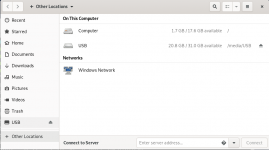
Αυτόματη τοποθέτηση της μονάδας USB στο Debian 11
Μπορείτε επίσης να τοποθετήσετε αυτόματα τη μονάδα USB όταν είναι συνδεδεμένη στο σύστημα. Για να το κάνετε αυτό, επεξεργαστείτε το αρχείο /etc/fstab σε ένα πρόγραμμα επεξεργασίας κειμένου χρησιμοποιώντας την ακόλουθη εντολή:
$ sudo nano /etc/fstabΠροσθέστε την ακόλουθη καταχώρηση στο τέλος του αρχείου, αντικαθιστώντας τα /dev/sdb1 και vfat με το όνομα της συσκευής USB και το σύστημα αρχείων σας:
/dev/sdb1 /media/USB vfat defaults 0 0Στη συνέχεια, αποθηκεύστε και βγείτε από το πρόγραμμα επεξεργασίας κειμένου.
Τώρα, εκτελέστε την ακόλουθη εντολή για να τοποθετήσετε όλες τις συσκευές:
$ mount -aΑυτή η εντολή προσαρτά όλες τις μονάδες USB που έχουν προστεθεί στο αρχείο /etc/fstab αλλά δεν έχουν ακόμη προσαρτηθεί. Επίσης, την επόμενη φορά που θα επανεκκινήσετε το σύστημά σας με μια μονάδα USB συνδεδεμένη, η μονάδα USB θα τοποθετηθεί αυτόματα.
Αφαίρεση μονάδας USB
Εάν δεν θέλετε πλέον να χρησιμοποιείτε την τοποθετημένη μονάδα USB, μπορείτε να την αποσυνδέσετε ή να την αποσυνδέσετε. Ωστόσο, προτού επιχειρήσετε να το αποτοποθετήσετε, βεβαιωθείτε ότι δεν υπάρχουν άλλες λειτουργίες σε εξέλιξη στην τοποθετημένη μονάδα USB. Διαφορετικά, η μονάδα δεν θα αποσπαστεί και θα λάβετε ένα μήνυμα σφάλματος.
Για να αποσυνδέσετε τη μονάδα USB, πληκτρολογήστε umount ακολουθούμενο από τον κατάλογο σημείου προσάρτησης ή το όνομα της συσκευής ως εξής:
$ sudo umount <mountpoint_directory>Ή
$ sudo umount <USB_drive_name>Στο δικό μας σενάριο, θα είναι:
$ sudo umount /media/USBΕάν δεν βλέπετε έξοδο, σημαίνει ότι όλα πήγαν καλά και ότι η μονάδα USB έχει αποσυναρμολογηθεί από το σύστημα. Μπορείτε επίσης να το επιβεβαιώσετε από την αριστερή πλαϊνή γραμμή του Διαχειριστή αρχείων σας.

Για να διαγράψετε τον κατάλογο του σημείου προσάρτησης, εκτελέστε την ακόλουθη εντολή:
$ sudo rmdir <mountpoint_directory>Συμπέρασμα
Σε αυτό το άρθρο, μάθατε πώς να τοποθετείτε μια μονάδα USB σε ένα λειτουργικό σύστημα Debian και πώς να την αποσυνδέετε όταν πρέπει να αφαιρέσετε τη μονάδα. Ελπίζω ότι θα είναι χρήσιμο όποτε χρειαστεί να τοποθετήσετε/αποτοποθετήσετε μια μονάδα USB στο σύστημά σας.
